윈도우11 "USB 장치가 마이그레이션이 되지 않았습니다." 관련 문제 해결 방법
USB 메모리, 키보드, 마우스 등 잘 작동 되던 USB 장치들이 작동되지 않는 경우가 있다.
이는 포트나 USB 장치 자체의 문제인 경우도 있지만 USB 장치에는 별다른 이상이 없다면 윈도우와 관련된 문제로 인하여 문제가 발생한 것일 수도 있다.
특히 이벤트 로그를 확인했을 때 아래와 같은 이벤트가 발생했다면 윈도우와 관련된 문제일 확률이 높지 않을까 한다.
"부분적 또는 모호한 장치 일치로 인해 USB\VID.... 장치 설정이 이전 OS 설치에서 마이그레이션되지 않았습니다."
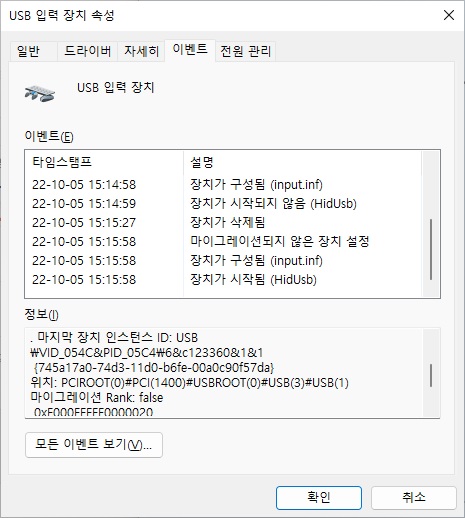
윈도우11 "USB 장치가 마이그레이션이 되지 않았습니다." 관련 문제 해결 방법
1. 윈도우 업데이트 관련 문제.
윈도우를 오래 사용했다면 업데이트로 인하여 발생하는 다양한 문제를 경험해 봤을 것이다.
USB 마이그레이션과 관련된 문제 역시 업데이트로 인하여 문제가 발생하는 경우가 생각보다 많은데 업데이트 후 USB 장치가 작동되지 않는다면 업데이트를 삭제하거나 복원을 통해 업데이트 전으로 윈도우를 되돌려 보자.
(업데이트는 삭제 후 다시 다운로드하면 되니 잘 모르겠다면 최근 업데이트를 모두 삭제해보는 것도 좋다.)
2. 장치 업데이트.
문제가 발생한 장치를 업데이트 하거나, 삭제 후 다시 설치해보자.
3. 메인보드 드라이버 재설치.
USB 장치는 메인보드 드라이버와 관련이 있다.
이 때문인지 메인보드 드라이버를 다시 설치하는 것으로 문제가 해결되는 경우도 있다고 한다.
4. 바이오스 초기화.
바이오스 설정과 관련해서도 문제가 발생하는 경우가 있다고 한다.
바이오스 설정을 변경한적이 있다면 설정을 초기화 후 문제가 해결되는지 확인해보자.
5. 시스템 복구.
윈도우의 시스템 문제가 USB 장치에 영향을 주기도 한다.
cmd를 관리자 권한으로 실행한 뒤 아래의 명령어를 입력하여 시스템 복구를 시도해보자.
| DISM.exe /Online /Cleanup-image /Restorehealth sfc /scannow |
그 외 내용
- USB 장치의 문제가 아니라면 보통은 윈도우 업데이트와 관련하여 문제가 발생하는 경우가 가장 많다.
문제해결을 위해 위 방법을 순서대로 적용해볼 필요는 없지만 윈도우 업데이트 후 관련 문제가 발생했다면 업데이트 삭제는 가장 먼저 해볼만한 방법이 될 것이다.
- 여기서는 USB 마우스의 인식이 되지 않았는데 아래의 방법으로 문제를 해결했다.
1. 시스템 복구. 2. 장치관리자에서 USB 입력 장치(마우스) 제거. 3. 마우스 연결 해제 후 다시 연결.